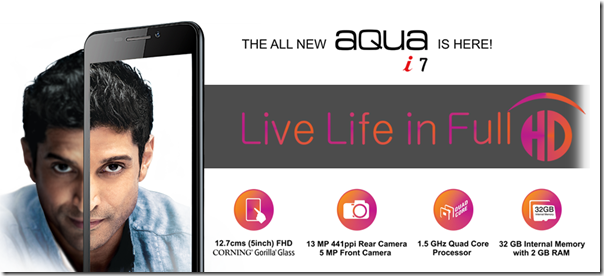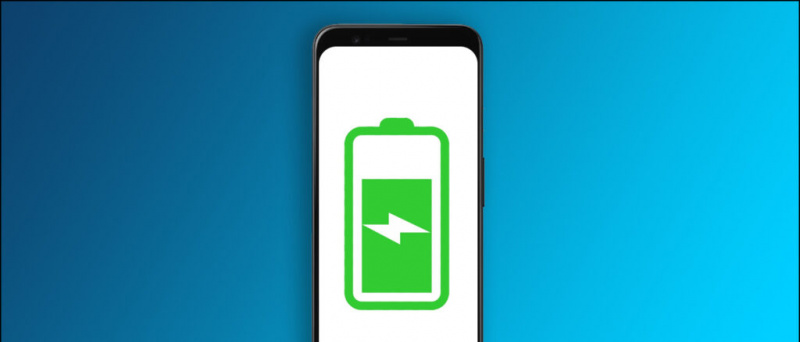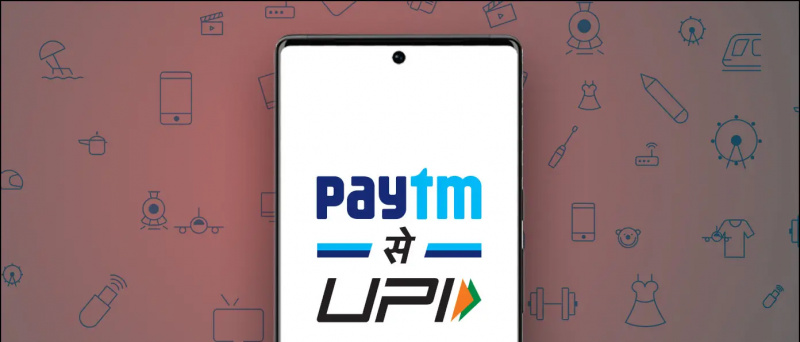Изправени ли сте пред често катастрофи и проблеми при отваряне на приложението Windows Photos? Проблемът е широко разпространен и засяга милиони потребители на Windows по целия свят. Но не се притеснявайте; създадохме това подробно ръководство за отстраняване на неизправности, за да ви помогнем да коригирате проблема с неработещото приложение Windows Photos за нула време. Така че, без повече шум, нека да започнем.
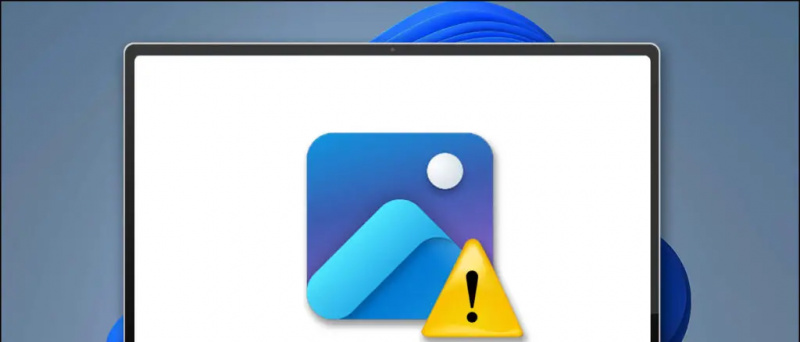
Съдържание
Потребителите на Windows 11/10 често съобщават за следните проблеми при достъп до приложението Снимки:
- Приложението Снимки е блокирано на a черен екран
- Приложението показва грешката „Приложението Windows Photos не може да отвори тази снимка в момента“.
- Той се срива със забавено и нестабилно сърфиране
- Приложението Снимки изобщо не се отваря
Причини зад проблема със срива на приложението Windows Photos
Въпреки че има няколко основни причини зад гореизброените проблеми, някои от забележителните са следните:
- Вие използвате остарял версия на Windows Photos
- Изображението, което се опитвате да отворите, е едно от двете криптиран или има несъвместим формат
- Приложението Снимки или медийният файл е повреден
- Приложението не е правилно конфигурирано/инсталирано на вашата машина с Windows и много други
Как да коригирате проблема с неработещото приложение Windows Photos
Сега, след като сте наясно с причините, нека да разгледаме различни методи за коригиране на проблема с приложението Windows Photos, който не работи на вашата система.
Метод 1 – Рестартирайте вашата система
Често се наблюдава, че рестартирането на системата коригира повечето от проблемите автоматично в Windows. Следователно трябва да рестартирате системата си, за да коригирате грешките на Windows Photos.
1. Натиснете клавиша Windows и щракнете върху Мощност бутон за рестартирайте вашата система.
как да направите филм с google снимки

Метод 2 – Преобразуване на формата на изображението
По подразбиране приложението Windows Photos поддържа повечето медийни файлови формати. Ако обаче се сблъскате с проблеми, докато отваряте конкретен файл с изображение в приложението, опитайте да промените неговия файлов формат. Например, ако се сблъскате с проблеми с черен екран, докато отваряте файл с изображение „.WebP“, можете да го конвертирате в PNG или JPG, за да разрешите проблема. Вижте нашето лесно ръководство за конвертиране на WebP в JPG и PNG за повече информация.
 HEIF Image Extension, за да го инсталирате. Това ще ви позволи да преглеждате файлове с изображения с .тук или .heif разширения, което е често срещан формат, използван от устройства на Apple.
HEIF Image Extension, за да го инсталирате. Това ще ви позволи да преглеждате файлове с изображения с .тук или .heif разширения, което е често срещан формат, използван от устройства на Apple.
 Сурови и Webp разширения за изображения за отваряне на съответните типове файлове в приложението Снимки на Windows.
Сурови и Webp разширения за изображения за отваряне на съответните типове файлове в приложението Снимки на Windows.

1. Отвори Приложение за настройки и разширяване Приложения от лявата странична лента за преглед Инсталирани приложения .
Бакшиш: Натиснете клавишните комбинации Windows + I, за да отворите бързо приложението за настройки на Windows 11/10.


Метод 5 – Премахнете всички добавки и нулирайте приложението Снимки
Инсталиране на добавки към приложението Снимки (като връзката One Drive или iCloud ) често го прави лаг и по-податлив на чести сривове. За да разрешите проблема, премахнете всички съществуващи добавки и нулирайте приложението Windows Photos. Ето как:
1. Отворете приложението Windows Photos и щракнете върху Gear бутон за достъп до неговите настройки.


5. Накрая щракнете върху Нулиране бутон за възстановяване на конфигурацията на приложението по подразбиране.

1. Отворете Microsoft Store и потърсете Снимки на Microsoft ап.
2. След това щракнете върху Бутон за актуализиране (ако е налично), за да актуализирате приложението Снимки до най-новата версия.

как да премахнете снимка от профила в google



Метод 11 – Изтрийте и инсталирайте отново приложението Photos
Ако поправката на приложението Windows Photos не проработи, тогава изтриването и повторното му инсталиране наново ще коригира проблемите. Следвайте стъпките, посочени по-долу, за да направите това:
1. Натиснете клавиша Windows и потърсете Windows PowerShell да го управлявате с Административни разрешения .
 Уеб сайт на Microsoft за изтегляне на помощната програма за мултимедиен пакет. Като алтернатива можете да го инсталирате чрез допълнителни функции на Windows в раздела за системна актуализация.
Уеб сайт на Microsoft за изтегляне на помощната програма за мултимедиен пакет. Като алтернатива можете да го инсталирате чрез допълнителни функции на Windows в раздела за системна актуализация.
 Стъкло за изображения или 123Снимки . И двата инструмента поддържат голямо разнообразие от формати на изображения с различни функции за безпроблемно управление на изображения.
Стъкло за изображения или 123Снимки . И двата инструмента поддържат голямо разнообразие от формати на изображения с различни функции за безпроблемно управление на изображения.
 Google Новини или за съвети и трикове, прегледи на смартфони и джаджи, присъединете се beepry.it,
Google Новини или за съвети и трикове, прегледи на смартфони и джаджи, присъединете се beepry.it,